Как восстановить удаленные закладки Safari на iPad
Закладки Safari важны, потому что они помогают вам запомнить и легко вернуться на определенную веб-страницу или веб-страницы. Поэтому их следует хранить в безопасности, а поскольку вы можете создавать резервные копии закладок Safari в iTunes или iCloud, они обычно относительно безопасны. Но иногда закладки Safari на вашем iPad могут просто исчезнуть.
Есть много причин, по которым вы можете потерять свои закладки Safari. Некоторые из наиболее распространенных включают случайное удаление, обновление программного обеспечения, а иногда даже атаку вирусом или вредоносным ПО. Как бы вы ни потеряли свои закладки, очень важно, чтобы у вас был способ их вернуть. Здесь мы подробно рассмотрим некоторые из этих способов.
3 способа восстановить закладки на iPad
Ниже приведены три наиболее эффективных способа восстановить потерянные закладки Safari.
1.Из резервной копии iCloud
Если вы создали резервную копию своего устройства в iCloud до того, как потеряли закладки, вы можете вернуть их, восстановив файл резервной копии iCloud.
Следуйте этим очень простым шагам, чтобы сделать это.
Шаг 1. Подключите телефон к сети Wi-Fi, а затем нажмите «Настройки» > «iCloud» > «Резервное копирование».
Шаг 2: Нажмите на опцию «iCloud Backup» и включите ее.
Шаг 3: нажмите «Создать резервную копию сейчас», чтобы создать резервную копию содержимого устройства.
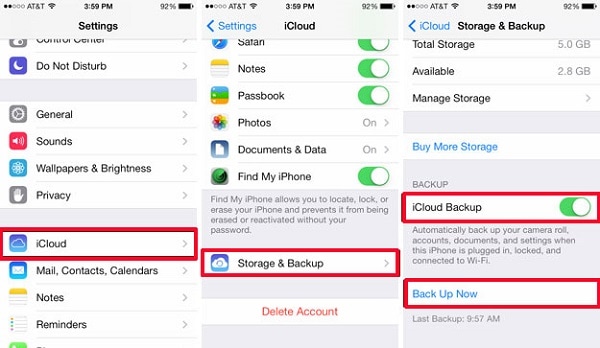
Шаг 4. После завершения процесса резервного копирования нажмите «Настройки» > «iCloud» > «Хранилище» > «Управление хранилищем», и вы должны увидеть только что созданную резервную копию. Нажмите «Восстановить резервную копию», чтобы завершить процесс.
2. Восстановить из резервной копии iTunes
С другой стороны, если вы сделали резервную копию содержимого своего iPad в iTunes, вы можете вернуть закладки, восстановив устройство из резервной копии iTunes. Для этого выполните следующие простые шаги.
Шаг 1: Запустите iTunes на своем Mac или ПК с Windows, где находятся резервные копии. Затем с помощью USB-кабелей подключите iPad к Mac или ПК.
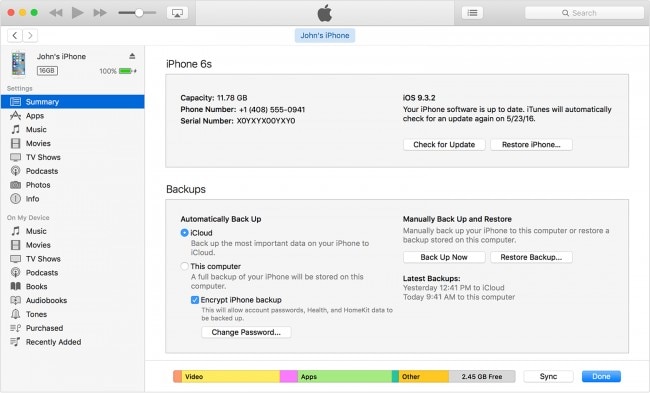
Шаг 2. Выберите iPad, когда он появится в iTunes, и выберите «Восстановить резервную копию из iTunes».
Шаг 3: Выберите соответствующую резервную копию, затем нажмите «Восстановить» и дождитесь завершения восстановления. Вам может потребоваться ввести пароль, если резервная копия зашифрована.
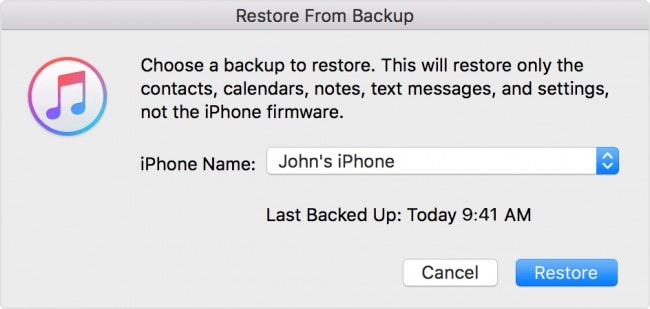
Шаг 4. Держите iPad подключенным даже после перезагрузки и дождитесь его синхронизации с компьютером.
3. Использование DrFoneTool — iPhone Data Recovery для восстановления удаленных закладок Safari на iPad
Wondershare DrFoneTool – восстановление данных iPhone представляет лучший способ восстановить недостающие закладки на вашем устройстве. DrFoneTool — одно из лучших программ для восстановления данных iOS. Одной из лучших функций является то, что вы можете выборочно восстанавливать данные на свое устройство iOS или компьютер.

DrFoneTool – восстановление данных iPhone
3 способа восстановить данные с iPhone SE/6S Plus/6S/6 Plus/6/5S/5C/5/4S/4/3GS!
- Восстановление контактов прямо с iPhone, резервной копии iTunes и резервной копии iCloud.
- Получите контакты, включая номера, имена, электронные письма, должности, компании и т. д.
- Полностью поддерживает iPhone 6S, iPhone 6S Plus, iPhone SE и последнюю версию iOS 9!
- Восстановление данных, потерянных из-за удаления, потери устройства, джейлбрейка, обновления iOS 9 и т. д.
- Выборочный предварительный просмотр и восстановление любых данных, которые вы хотите.
Это означает, что, в отличие от использования iCloud или iTunes, вам не нужно полностью стирать все файлы с устройства только для того, чтобы вернуть свои закладки. С помощью DrFoneTool вы можете просмотреть содержимое, восстановить только отсутствующие файлы.
Вот как это использовать.
Шаг 1: После установки DrFoneTool на свой компьютер запустите программу и нажмите «Восстановить с устройства iOS». Теперь подключите устройство с помощью USB-кабелей.

Шаг 2: В следующем окне нажмите «Начать сканирование», DrFoneTool обнаружит ваш iPad.

Шаг 3: После завершения процесса сканирования выберите каталог «Закладка Safari», выберите содержимое, которое хотите восстановить, просто нажмите «Восстановить на компьютер».
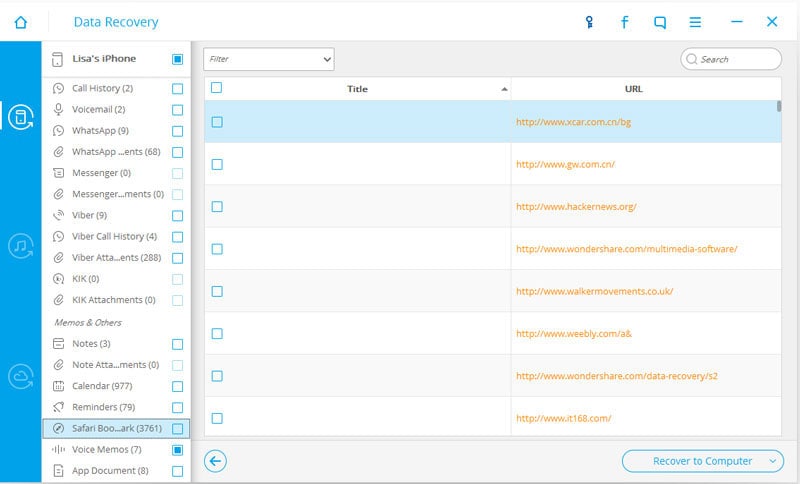
Главное здесь в том, что если у вас есть резервная копия, вы легко вернете недостающие закладки Safari. Но DrFoneTool упрощает не только создание этой резервной копии, но и восстановление отсутствующих данных без необходимости полностью стирать ваше устройство для этого.
Видео о том, как восстановить удаленные закладки Safari на iPad
последние статьи

